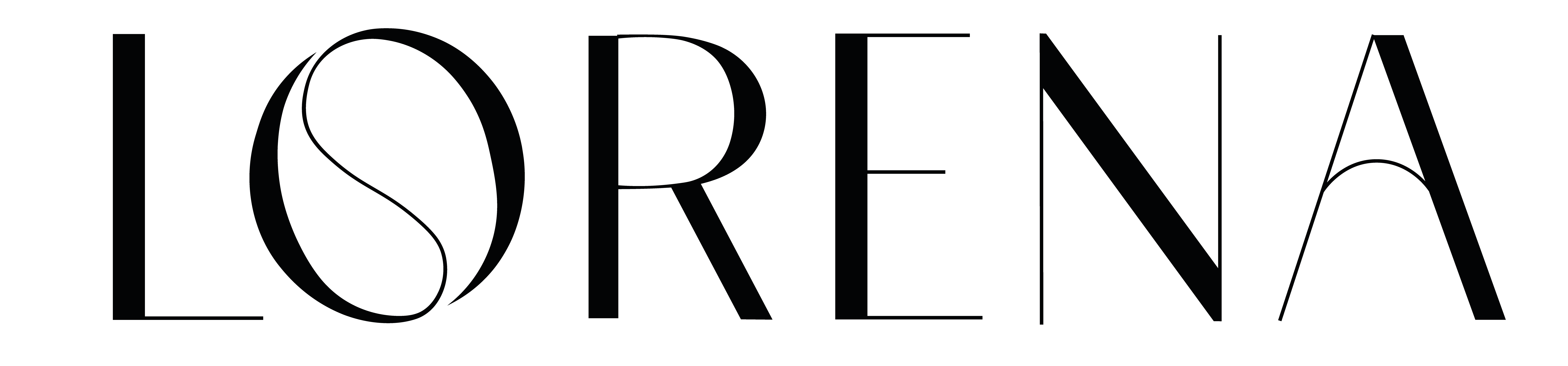Alternativa à Adobe para alterar assinatura: Wondershare PDFelement
Precisa assinar um documento PDF mas não tem o Adobe Acrobat? Conheça o PDFelement, uma alternativa completa e cheia de recursos!

Quem trabalha com documentos PDF certamente já precisou alterar uma assinatura. Para essa tarefa, a principal ferramenta é o Adobe Acrobat. Porém, se você não tem licença do Acrobat, precisa conhecer uma alternativa: o Wondershare PDFelement!
De fato, o Adobe Acrobat apresenta algumas restrições. Além da necessidade de instalar um software que pode ser pesado no seu computador, pagar uma assinatura mensal ou anual, ou mesmo lidar com a interface complexa são aspectos desanimadores.
Assim, se você está procurando uma alternativa mais simples, prática e acessível para alterar assinatura no PDF, você precisa conhecer o Wondershare PDFelement.
Neste artigo, vamos mostrar como esse programa pode facilitar a sua vida na hora de assinar documentos digitais, e quais são as suas principais vantagens em relação ao Adobe Acrobat.
O que é o Wondershare PDFelement?
O PDFelement é uma solução completa de PDF com tecnologia de Inteligência Artificial (IA) que permite criar, editar, converter, proteger e assinar PDFs em desktop, móveis e web.
Ele é ideal para uso pessoal, profissional ou empresarial, pois oferece recursos avançados e ao mesmo tempo fáceis de usar.
Um dos recursos mais importantes do Wondershare PDFelement é a possibilidade de alterar assinatura no PDF de forma segura e confiável, sem precisar imprimir ou escanear documentos.
Você pode usar a sua assinatura digital ou criar uma assinatura manuscrita com o mouse, o teclado ou a tela sensível ao toque. Você também pode inserir campos de assinatura nos seus documentos e enviar para outras pessoas assinarem online.
Além disso, o PDFelement permite que você crie e gerencie as suas assinaturas com facilidade. Você pode salvar as suas assinaturas para usar novamente em outros documentos, editar ou excluir as suas assinaturas existentes, ou mesmo importar ou exportar as suas assinaturas para outros dispositivos. Você também pode personalizar as suas assinaturas com diferentes tamanhos, cores e posições.
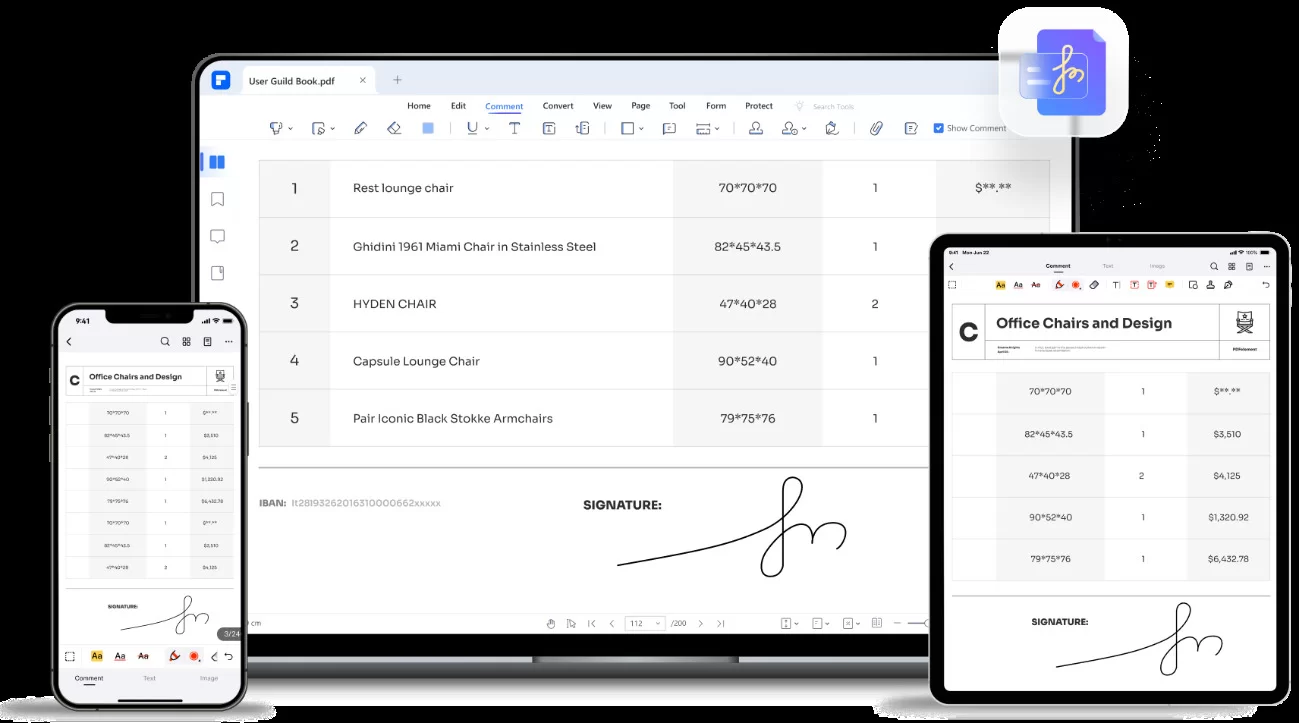
(Imagem de PDFelement)
Como alterar assinatura no PDF com o Wondershare PDFelement?
Alterar assinatura no PDF com o PDFelement é muito simples e rápido. Uma das vantagens extras é que, com o mesmo aplicativo, você consegue assinar PDF em todos os seus dispositivos.
Na prática, isso significa que você pode fazer a sua assinatura em PDF no computador, tablet ou mesmo no smartphone – desde que utilize a ferramenta certa!
Quer entender como alterar uma assinatura no PDFelement? Veja a seguir!
- Primeiro, você precisa abrir o documento PDF que você quer assinar com o PDFelement. Você pode fazer isso clicando duas vezes no arquivo, arrastando e soltando o arquivo na interface do programa, ou clicando no botão “Abrir Arquivo” na tela inicial do programa.
- Depois, você precisa clicar na aba “Proteger” e no botão “Assinar Documento”. Isso vai abrir uma janela onde você pode escolher a opção “Criar Nova Assinatura” ou “Usar Assinatura Existente”, dependendo se você já tem uma assinatura salva ou não.
- Se você escolher criar uma nova assinatura, você pode digitar o seu nome, desenhar a sua assinatura com o mouse ou a tela sensível ao toque, ou selecionar uma imagem da sua assinatura. Você pode ajustar o tamanho, a cor e a posição da sua assinatura como preferir. Além disso, você pode escolher usar uma assinatura existente, selecionando uma das suas assinaturas salvas na lista. Você também pode editar ou excluir as suas assinaturas salvas clicando nos ícones correspondentes.
- Por fim, você precisa arrastar e soltar a sua assinatura no local desejado do documento. Você pode redimensionar ou mover a sua assinatura se necessário. Depois, basta clicar em “Aplicar” para salvar as alterações.
- Pronto! Você acabou de alterar assinatura no PDF com o PDFelement. Você pode repetir esse processo quantas vezes quiser em diferentes documentos.
Por que escolher o Wondershare PDFelement para alterar assinatura no PDF?
Alterar assinatura no PDF é uma tarefa que exige segurança, confiabilidade e praticidade. Você não quer correr o risco de ter os seus documentos falsificados, adulterados ou perdidos. Você também não quer perder tempo ou dinheiro com soluções complicadas e caras.
Nesse sentido, enquanto muita gente busca formas de como assinar PDF no Google Drive, tendo resultados insatisfatórios, o ideal é apostar em ferramentas reconhecidas pelo mercado.
Por isso, o PDFelement é a melhor opção para você alterar assinatura no PDF. Ele oferece todas as vantagens que você precisa para assinar documentos digitais com facilidade e eficiência.
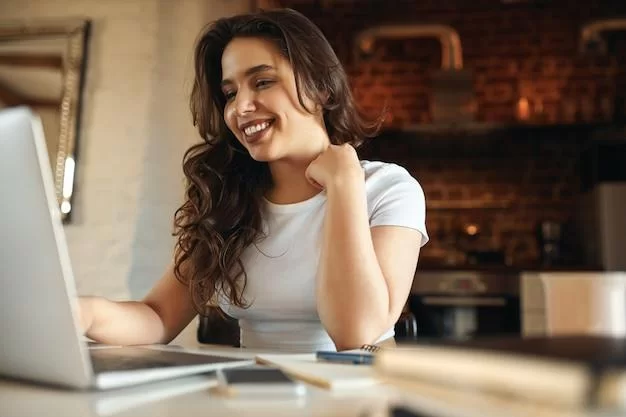
(Imagem de karlyukav no Freepik)
Com o PDFelement, você pode alterar assinatura no PDF em poucos minutos, sem precisar imprimir ou escanear documentos.
Como você viu, é possível usar a sua assinatura digital ou criar uma assinatura manuscrita. Você também pode inserir campos de assinatura nos seus documentos e enviar para outras pessoas assinarem online.
Além das assinaturas
De fato, o PDFelement é uma alternativa à Adobe para alterar a assinatura de PDFs – mas vai além disso!
O PDFelement também permite criar, editar, converter, proteger e assinar PDFs em desktop, móveis e web. De forma simples e prática, é possível criar catálogos e unir arquivos, fazendo as edições que você necessita.
Outro ponto positivo é que o PDFelement é mais leve e rápido do que o Adobe Acrobat, pois não consome muitos recursos do seu computador.
Ele é mais barato do que o Adobe Acrobat, já que não cobra uma taxa mensal ou anual, mas apenas um pagamento único pela licença do software.
E claro, tem a facilidade de uso, que traz ainda recursos como o OCR, ideal para converter imagens em textos em poucos segundos.
A verdade é que, hoje, o usuário não precisa depender somente do Adobe Acrobat para fazer suas edições e gerenciar seus PDFs. Existem recursos mais completos, com mais performance e um ótimo custo-benefício.
Assim, fica o convite: teste o PDFelement e veja, na prática, o quanto essa ferramenta pode ser útil na sua rotina!
Foto destaque: Imagem de jcompo no Freepik